ユーザ管理
ユーザの登録・変更・削除が行えます。
ユーザ一覧
Alritに登録しているユーザが一覧で表示されます。
管理用ユーザアカウントとして、radixuser / faxuser / scanuser / radixremote / useradmin の5ユーザを初期設定しています。

| 作成ボタン | … | 新しくユーザを登録します。ユーザ追加画面が表示されます。 |
| 変更ボタン | … | 登録済みのユーザの設定内容を変更します。対象ユーザにチェックを入れてからボタンをクリックするとユーザ変更画面が表示されます。 |
| 削除ボタン | … | 登録済みのユーザを削除します。対象ユーザにチェックを入れてからボタンをクリックすると削除されます。 |
| 設定ボタン | … | ユーザの登録、変更内容を設定します。 |
| 同期ボタン | … | Alrit Cloud(グループウェア側)に対してユーザ/グループ情報の同期を行います。 |
| 管理者 | … | ユーザが管理者の場合は「○」が表示されます。 |
| 外部 | … | ユーザに対してAlrit Cloud、外部からAlritへのアクセスが許可されている場合「○」が表示されます。 |
| ユーザ名 | … | ユーザ名が表示されます。 |
| フルネーム | … | フルネームが表示されます。 |
| 所属グループ数 | … | ユーザの所属しているグループ数が表示されます。 |
ユーザ作成
新たにユーザを登録します。
[ 作成 ] ボタンをクリックすると、「ユーザ追加」画面が表示されます。
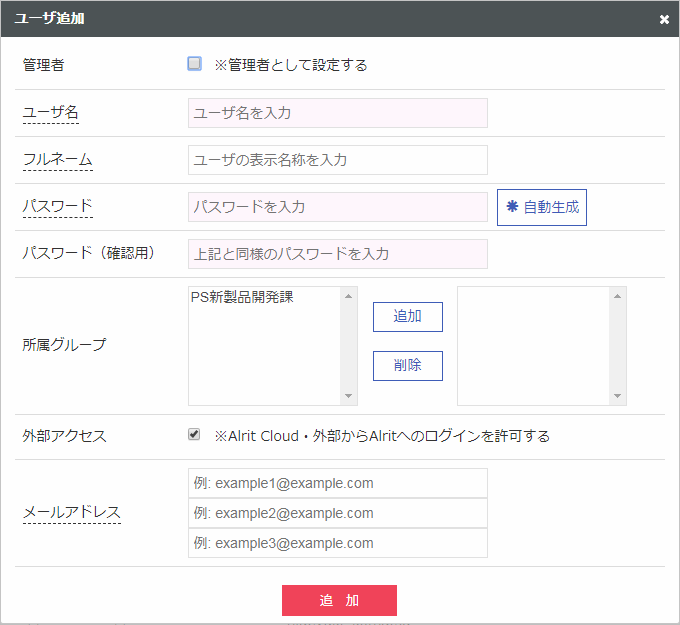
| 管理者 | … | 管理者として設定する場合は、チェックボックスにチェックを入れます。 |
| ユーザ名 | … | ユーザ名を入力します。 |
| フルネーム | … | ユーザに設定するフルネームを入力します。 |
| パスワード | … | パスワードを入力します。[ 自動生成 ] ボタンをクリックすると自動的に生成されたパスワードが表示されます。1クリックするたびに新しいパスワードが生成されます。 |
| 所属グループ | … | 左の枠内にはグループ管理画面で登録したグループ名が表示されます。右の枠内には所属するグループ名が表示されます。グループを設定するには、左枠内で該当するグループ名を選択し[ 追加 ] ボタンをクリックします。 |
| 外部アクセス | … | Alrit Cloudの利用や外部からAlritへのアクセスを許可する場合は、チェックを入れます。 |
| メールアドレス | … | メールアドレスを入力します。共有フォルダ公開とメール監視機能で利用します。 |
| 追加ボタン | … | 入力された内容のユーザを登録します。 |